Annons
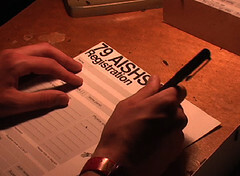 Om du hanterar en eller flera bloggar är jag säker på att du inser vikten av interaktion. Bortsett från kommentarområdet är det bästa sättet för besökare att kontakta och interagera med bloggägaren via ett kontaktformulär. I Wordpress, om du vill skapa ett registreringsformulär är det lika enkelt som att installera och aktivera ett plugin, och en av de mest kända kontaktformulär-plugins är cformsII.
Om du hanterar en eller flera bloggar är jag säker på att du inser vikten av interaktion. Bortsett från kommentarområdet är det bästa sättet för besökare att kontakta och interagera med bloggägaren via ett kontaktformulär. I Wordpress, om du vill skapa ett registreringsformulär är det lika enkelt som att installera och aktivera ett plugin, och en av de mest kända kontaktformulär-plugins är cformsII.
Men cformsII är ingen vanlig formskapare. Du kan anpassa det och skapa allt från ett enkelt kontaktformulär till flersidiga formulär till en berätta-en-vän-form. Så när en av mina kollegor bad mig hjälpa honom att skapa ett online-registreringsformulär för en regional tävling som hans företag håller, kom cformsII automatiskt in i mitt sinne. (Denna plugin kan också vara ett av de alternativa svaren på den här frågan)
Detta registreringsformulär skulle vara där människor kunde skicka in sin personliga information och kopia av betalningskvitto för att registrera sig för tävlingen. Så här hjälper cformsII-funktioner oss att slutföra uppgiften.
Nedladdning och installation
Låt oss börja med installationsprocessen. Du kan inte använda WordPress inbyggda pluginsökning för att hitta cformsII. Du måste gå till deras webbplats för att ladda ner plugin.

Gå sedan till din WordPress-blogg och klicka på "Lägg till ny"Undermeny under"plugins“.

I "Installera plugins", Klicka på"Ladda upp"Länk, klicka på"Välj FIL"Och bläddra efter den nedladdade plugin och klicka slutligen på"Installera nu“.

Du får en ny ny meny på sajten.

Bygga nya formulär
Denna plugin kommer med en grundform som enkelt kan justeras för att passa användarnas behov. Till att börja med kan du enkelt ändra formulärets namn.

Sedan kan du redigera namnet och typen för varje fält i formuläret. Att lägga till nya linjer är också lika enkelt som att säga cformsII hur många och var de nya fälten ska placeras. Se bara till att du redan har planerat hur många fält du behöver i din form och funktionen för var och en.

Det finns "Administrationsåtgärder”-Fönstret på höger sida av skärmen. Du kan använda det för att lägga till nya formulär eller duplicera det aktuella formuläret. Men den viktigaste funktionen i denna ruta är "Uppdatera inställningarna" knapp. Glöm inte att klicka på den här knappen varje gång du gjort ändringar i formuläret för att spara ändringarna.

Det enklaste sättet att ändra varje formulärfält är att använda "Inmatningsfältinställningar“. Du kan öppna fönstret genom att klicka på rutan mitt i varje fält. (Medan de andra rutorna efter "TypAlternativ är raderingsknappen)

Till exempel vill du skapa kryssrutan med flera alternativ, du kan välja "Flera kryssrutor"Från rullgardinsmenyn"Typ", Klicka på"Inmatningsfältinställningar”-Knappen, definiera sedan varje kryssruteval.

Genom att kombinera textinmatningar och kryssrutor kan vi skapa nästan vilken form som helst. Och en av fälttyperna är "File Upload Box”Som gör det möjligt för människor att ladda upp en liten fil, till exempel kopia av betalningskvitto.

Du kan också skapa så många former du behöver med "Lägg till en ny form"Eller"Duplicera aktuell form" insatser.
Andra inställningar
Förutom formulärskapandet finns det andra inställningar som du kan justera inom "Forminställningar”-Menyn. Om du bara skapar ett enkelt formulär - som Submission Form - kan du bara lämna allt som det är med standardvärdet. Men för att se till att du kanske vill kontrollera e-postalternativen för att bekräfta att e-postadressen där det skickade formuläret skickas är korrekt.

Det finns två andra inställningar som du kanske vill justera: "Globala inställningar“,

Och den "Form Styling”Där du kan välja utseendet på din form (er) från de förlagda mallarna och redigera CSS om du vill.

Välj en av stilarna och klicka på "Välj stil”-Knappen, och du kan se en förhandsgranskning av hur din form ser ut.

Sist men inte minst, "Hjälp”Är alltid där för att vägleda dig genom de svåra tiderna.

Infoga formuläret
Du kan infoga formuläret i ditt blogginlägg, sidor och till och med som en widget. Allt du behöver göra är att klicka på cformsII-knappen;

Och välj det formulär du vill infoga.

Om du vill använda widgeten, gå till "Utseende - Widgets”-Menyn och dra och släpp sedan cforms-widgeten till Widgets-området.

Och här är ett exempel på det publicerade formuläret.

Vad händer bakom gardinen?
Vad kommer att hända efter att någon klickar på "Skicka in“? Innehållet i det fyllda formuläret kommer att mailas till ägaren av bloggen (eller till en annan föredragen adress). Plugin har ett eget postsystem som heter PHPMailer.

I en normal WP-miljö behöver du inte konfigurera någonting. Låt det bara vara så kommer det att fungera. Men om din webbhotellleverantör inte stöder den ursprungliga PHP "post()”-Kommandot, kan du konfigurera cformsII för att använda extern SMTP-server som GMail. Du kan konfigurera inställningarna under "Globala inställningar - E-postserverinställningar”-Menyn.
Och när det gäller e-postadress (er) där cformsII ska skicka de fyllda formulärerna till, kan konfigureras under "Formulärinställning - Alternativ för e-postmeddelande för administratör”-Menyn.

Ett registreringsformulär är bara en applikation av de många möjligheter som den kraftfulla cformsII tillhandahåller. Så om du någonsin behöver lägga till formulär till din WordPress-blogg, kan du prova cformsII och ändra det efter dina behov.
Använder du formulär i din blogg? Vilka former är de? Vilket plugin använder du? Vänligen dela dina erfarenheter med kommentaravsnittet nedan.
Bildkredit: Cameron Nordholm
En indonesisk författare, självutnämnd musiker och deltidsarkitekt; som vill göra en värld till ett bättre ställe ett inlägg i taget via sin blogg SuperSubConscious.


